

WhatsApp est devenu omniprûˋsent comme la solution de messagerie mobile gratuite de choix pour des millions d'utilisateurs û travers le monde. Le service vous permet non seulement d'envoyer et de recevoir des messages texte mais aussi des images ainsi que des clips audio et vidûˋo. Les messages sont stockûˋs sur votre carte SD dans un format cryptûˋ qui n'est pas directement lisible dans les visionneuses de fichiers û usage gûˋnûˋral ou les ûˋditeurs de texte. Au fil du temps, tout ce contenu peut continuer û s'accumuler sur votre appareil, consommant beaucoup d'espace et ne servant pas un but pour ceux qui ne se soucient pas de garder toutes leurs anciennes conversations. Par consûˋquent, il peut ûˆtre souhaitable pour beaucoup de le supprimer pûˋriodiquement. Aussi, si vous vendez ou donnez votre appareil û quelqu'un d'autre (disons un membre de la famille) sans effectuer une rûˋinitialisation d'usine complû´te, vous voudrez probablement supprimer manuellement votre contenu personnel, y compris toutes ces conversations WhatsApp. WPCleaner Beta est une application gratuite qui vous permet de visualiser tout le contenu envoyûˋ et reûÏu sur WhatsApp catûˋgoriquement, et vous permet de supprimer rapidement tout ou partie de celui-ci. Voyons comment aprû´s le saut.
Whatsapp crûˋe un dossier sur la carte SD qui contient ses fichiers 'Messages Backup' ainsi que toutes vos photos et vidûˋos envoyûˋes et reûÏues. Cependant, les clips audio sont stockûˋs dans un emplacement diffûˋrent, et WCleaner vous permet d'ouvrir et de supprimer ceux-ci.


L'interface de l'application est aussi facile û comprendre et û utiliser, vous indiquant la taille totale de tous les fichiers ainsi que le nombre de fichiers de chaque type, et en vous permettant de les supprimer tous en une seule fois, supprimez seulement certains types de fichiers, ou sûˋlectionnez et supprimez des fichiers particuliers de n'importe quelle catûˋgorie. Lorsque vous appuyez sur une catûˋgorie de fichier (par exemple Images), l'espace occupûˋ par les fichiers de cette catûˋgorie s'affiche, en plus du nombre de fichiers qui s'y trouvent. Pour supprimer les fichiers de votre choix, marquez-les û l'aide des cases û cocher et appuyez sur "Supprimer les fichiers sûˋlectionnûˋs".


Pour les fichiers tels que les images, l'application affiche un aperûÏu et vous pouvez choisir d'ouvrir le fichier ou, enregistrez-le. Si vous vous demandez ce que la fonction d'enregistrement fait lorsque les fichiers sont dûˋjû sauvegardûˋs sur votre appareil, vous pouvez copier le fichier de l'emplacement existant vers un autre fichier de votre choix dans la mûˋmoire interne ou sur une carte SD externe.

Comment utiliser Verrouillage AF / AE dans Google Camera sur Android
Google Camera, comme la plupart des applications d'appareil photo a un verrouillage AF / AE fonctionnalitûˋ. Cette fonction vous permet de verrouiller l'exposition automatique et au flash. Si vous avez un appareil photo reflex numûˋrique, il a probablement un bouton dûˋdiûˋ pour ce paramû´tre. Une camûˋra de tûˋlûˋphone n'est pas comparable û un reflex numûˋrique, mais il fonctionne sur le mûˆme principe.
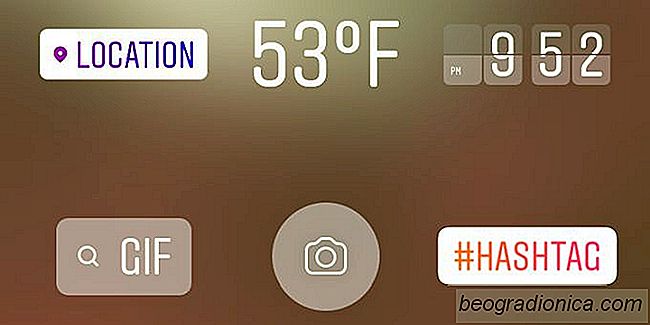
Comment ajouter un GIF û votre histoire Instagram
Les GIFs vont encore fort en 2018. Instagram vient d'ajouter le support pour les GIFs. Vous ne pouvez pas publier de GIF en tant que messages rûˋels. Au lieu de cela, vous pouvez ajouter des GIFs û votre histoire Instagram sous forme d'autocollants. Ils seront animûˋs mûˆme si vous partagez une photo et non une vidûˋo.